이번에는 제가 손필기한 내용을 pdf 로 변환해서 전자책으로 만드는 과정을 설명드릴게요!
생각보다 쉽고 생각보다 어렵습니당
1. onenote 로 손필기 하기

아이패드나 탭을 이용해서 one note 어플에 필기를 해줍니다.
저는 엄청 예전부터 one note 에 필기를 해왔었기 때문에
이때까지만 해도 one note 미만 잡이라는 생각을 했었죠
무료에다가, 컴퓨터랑 연동도 잘되고, 색도 이쁘고!
pdf 로 변환하기 전까지는 말이죠!
2. 손필기한 페이지 pdf 로 변환하기
2-1 시간 지워주기
이제 pdf 로 변환해주겠습니다.
일단 one note 에 자동으로 적히는 시간을 제거해주겠습니다.

빨갛게 동그라미로 표시된 부분을 클릭해줍니다.

그럼 이렇게 회색으로 하이라이트가 되는데,
키보드의 delete 버튼이나 backspace 버튼을 눌러주면 지워집니다.

짜잔!
2-2 pdf 페이지 크기 조절하기

오른쪽 상단의 인쇄 버튼을 눌러줍니다.
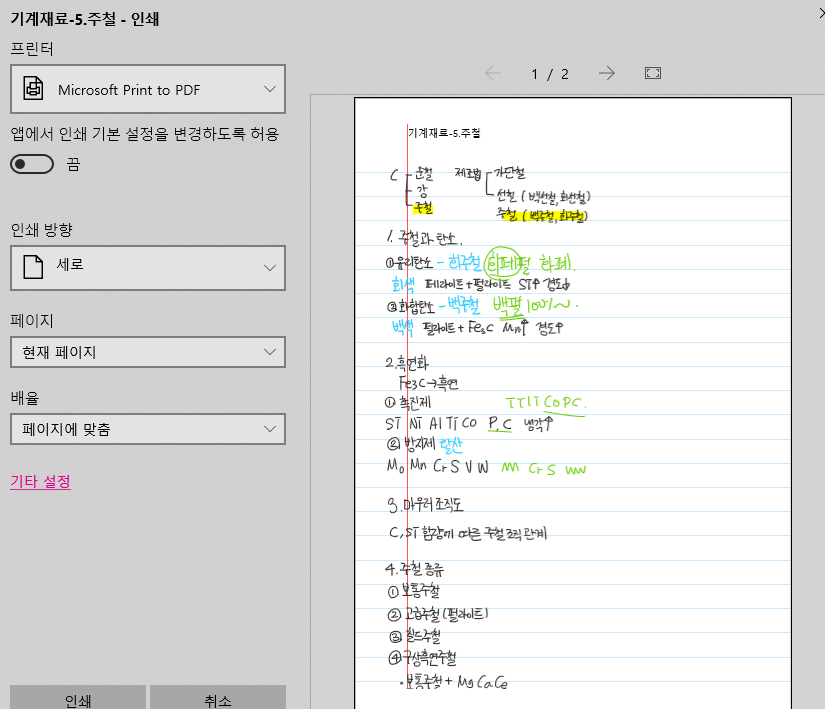
그럼 이렇게 팝업 창이 뜹니다.
바로 인쇄버튼을 누르지 말구!! <- 1/2 -> 화살표를 눌러서 페이지를 잘 살펴봐야 합니다.
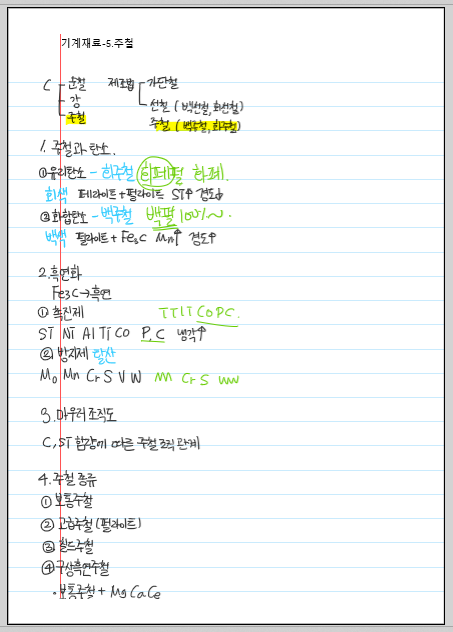

끝 부분이 보이시나요?? 왜 그런지 모르겠지만 글씨가 겹칩니다.
마소 홈페이지에서 검색도 해보고, 구글링도 해봤는데 저처럼 손필기를 pdf 로 변환한 사람이 없어서 그런지
도움은 되지 않더라구요ㅠㅠ
저는 일일히 글씨크기를 조절하고, 간격을 임의로 띄어주고 해서
간신히 저런 부분을 조절했습니다.
one note 너므하네
2-3 pdf 로 변환하기
아무튼 이렇게 잘 페이지를 조절해줬다면 pdf 로 변환해주면 되겠죠

프린터를 Microsoft Print to PDF 로 골라준 후 인쇄 버튼을 눌러주면 끝납니다!
3. 알pdf 로 전자책 만들기
3-1. pdf 병합하기 + 목록 만들기
pdf 를 병합하고 목록을 만들어줍니다.
크몽에 전자책을 등록하려면 pdf 에 목록을 만들어야 하기 때문이죠
저는 알 pdf 를 사용했습니다.
...
알 pdf 첫 화면입니다.
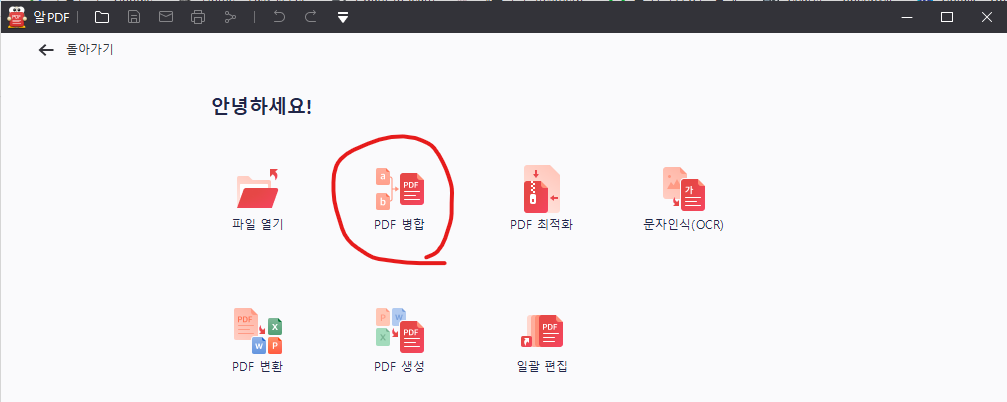
PDF 병합을 눌러주세요!
...
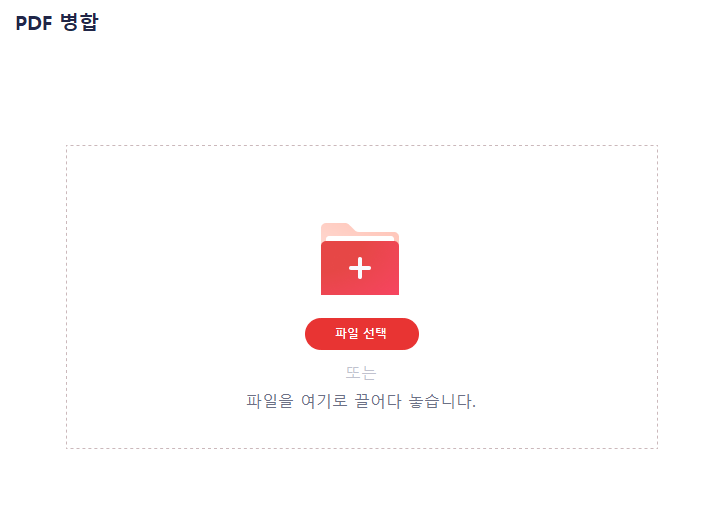
파일 선택을 해줍니다.
...
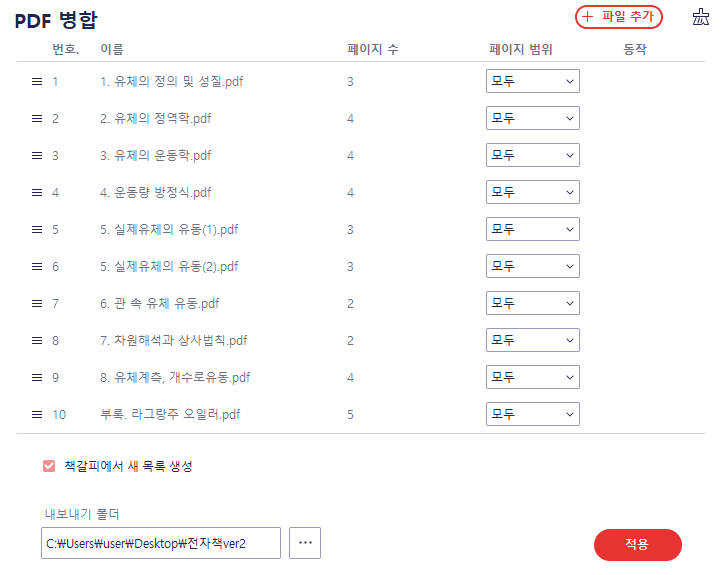
책갈피에서 새 목록 생성!! 버튼을 눌러준 후에, 적용을 눌러주면 끝입니당
경로 잘 확인해주세요!
알 pdf 는 바탕화면에 새 폴더를 만들어서 pdf 를 만들기 때문에 잘 찾아야합니다ㅎㅎ
...
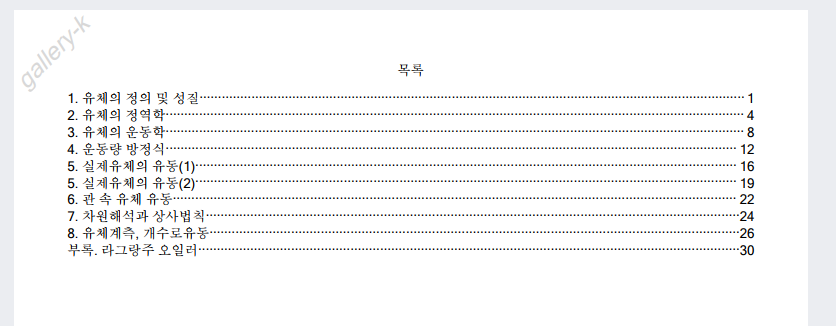
이렇게 자동으로 페이지까지 세서 목록을 만들어줍니다ㅎㅎ
편리하죠??
3-2. pdf 에 워터마크 달기
이제 pdf 에 워터마크를 달아줍니다.
두 가지 방법이 있는데, (글씨 직접 적기, 이미지 첨부)
저는 귀찮으니까 글씨를 직접 적어주겠습니다.
...
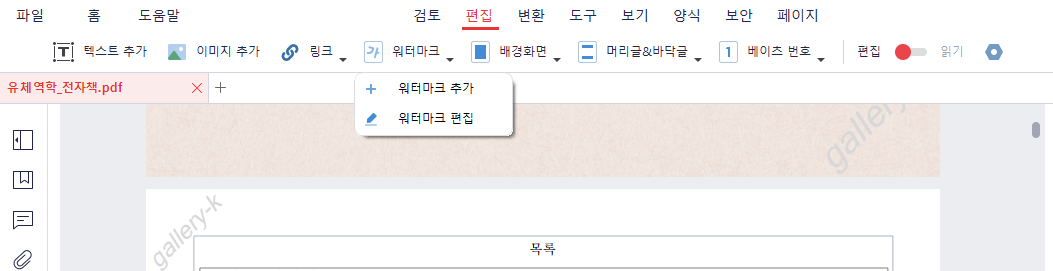
알 pdf -> 편집 -> 워터마크-> 워터마크 추가 클릭!
...

+ 가 되어있는 네모를 클릭해줍니다.
(이 스샷은 이미 작업완료 되어있는 작업물이여서 오른쪽에 더 있는데, 처음하면 아무것도 없습니당)
...

텍스트 클릭!
...

여기서 이제 글씨를 넣어서 워터마크를 만들 수 있습니다.
원하는 텍스트를 넣고, 색도 조절해주고, 위치도 조절해줄 수 있습니다.
저는 오른쪽 대각선 아래와 왼쪽 대각선 위에 넣어줬죠!
4. 표지 만들기
4-1 미리캔버스로 표지 만들기
이제 마지막으로 표지를 만들어야 합니다.
이것도 크몽에서 전자책 심사를 받을 때 꼭 들어가야 할 요소입니다. 없으면 심사 떨어져여ㅠㅠ
직접 만들어도 됩니다. 근데 저는 귀찮아서 미리캔버스에서 만들었습니다.
디자인 플랫폼 미리캔버스
ppt, 카드뉴스, 포스터, 유튜브 섬네일 등 5만개 이상의 무료 템플릿으로 원하는 디자인 제작
www.miricanvas.com
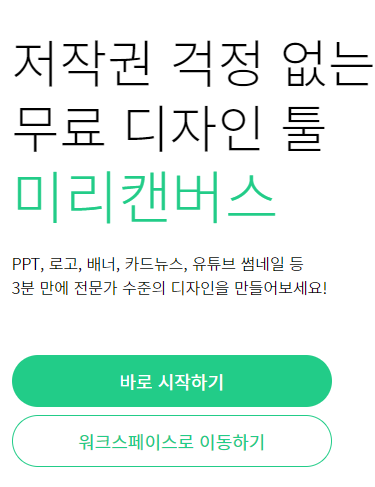
여기서 바로 시작하기 를 눌러주면

원하는 템플릿을 골라서 사용할 수 있습니다.
상업적으로 이용할 수 있는 무료 템플릿인지 꼭 확인하고 사용해주세요!!
표지를 다 골랐으면 pdf 로 한번 더 병합해줍니다.
4-2 표지와 pdf 병합하기
아까와 똑같이 알 pdf -> pdf 병합을 눌러서 진행하면 됩니다.

이번에는 책갈피에서 새 목록 생성을 안눌러주시면 되겠죠??
적용을 누르면 전자책이 완성됩니다!!
'일반기계기사' 카테고리의 다른 글
| 유압기기 핵심공식 필기노트 공유 | 펌프, 제어벨브, 액추에이터, 유압회로 용어 등 (0) | 2024.12.02 |
|---|---|
| [전자책] 크몽 손필기 전자책 등록방법, 등록후기(1) (1) | 2022.01.05 |
| 일반기계기사 시험 후기 - 최종 합격 후기 & 실기 작업형 공부법 (5) | 2020.11.12 |
| 일반기계기사 시험 후기 - 최종 합격 후기 & 필기, 실기 필답 독학 공부법 (5) | 2020.11.12 |
| 일반기계기사 실기 책 후기 및 실기 책 추천 ver2 (구민사vs학진북스) (2) | 2020.10.20 |




댓글